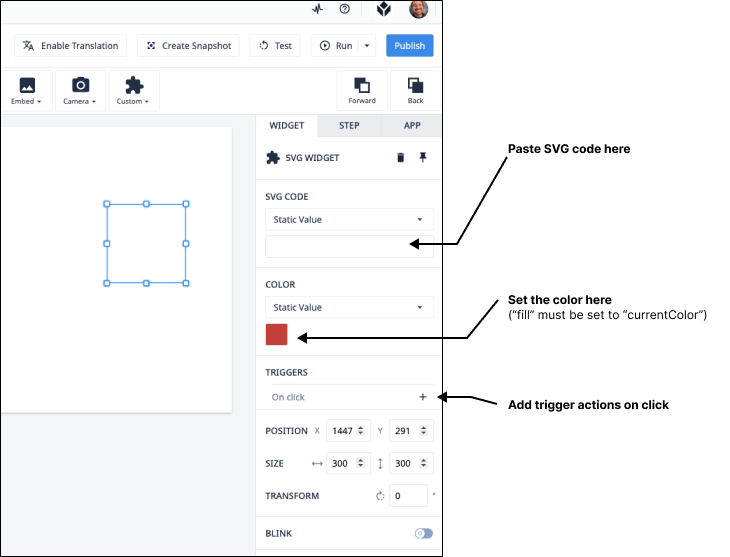Copiare e incollare il codice SVG personalizzato in un widget cliccabile
Scopo
Si tratta di un semplice widget che consente agli utenti di aggiungere codice SVG personalizzato nelle loro applicazioni. Gli SVG sono grafici vettoriali scalabili. Sono spesso utilizzati per icone e loghi, ma hanno una serie di casi d'uso che vanno oltre. Uno dei vantaggi degli SVG, oltre a mantenere la loro qualità a diverse dimensioni, è che il colore può essere cambiato molto rapidamente. Ciò consente di utilizzare la logica di attivazione e le variabili per impostare il colore del widget.
Come funziona
Una volta trascinato il widget SVG nella vostra applicazione, dovrete impostare il codice SVG. A tale scopo, si può scrivere il proprio codice, esportare il codice da figma o da un'altra applicazione grafica, oppure copiare il codice da una fonte online come icon-blender.
Di seguito illustreremo un semplice esempio utilizzando icon blender.
-
Trovate l'icona che volete aggiungere alla vostra applicazione cercando nel sito web di icon-blender. Abbiamo cercato "hammer".
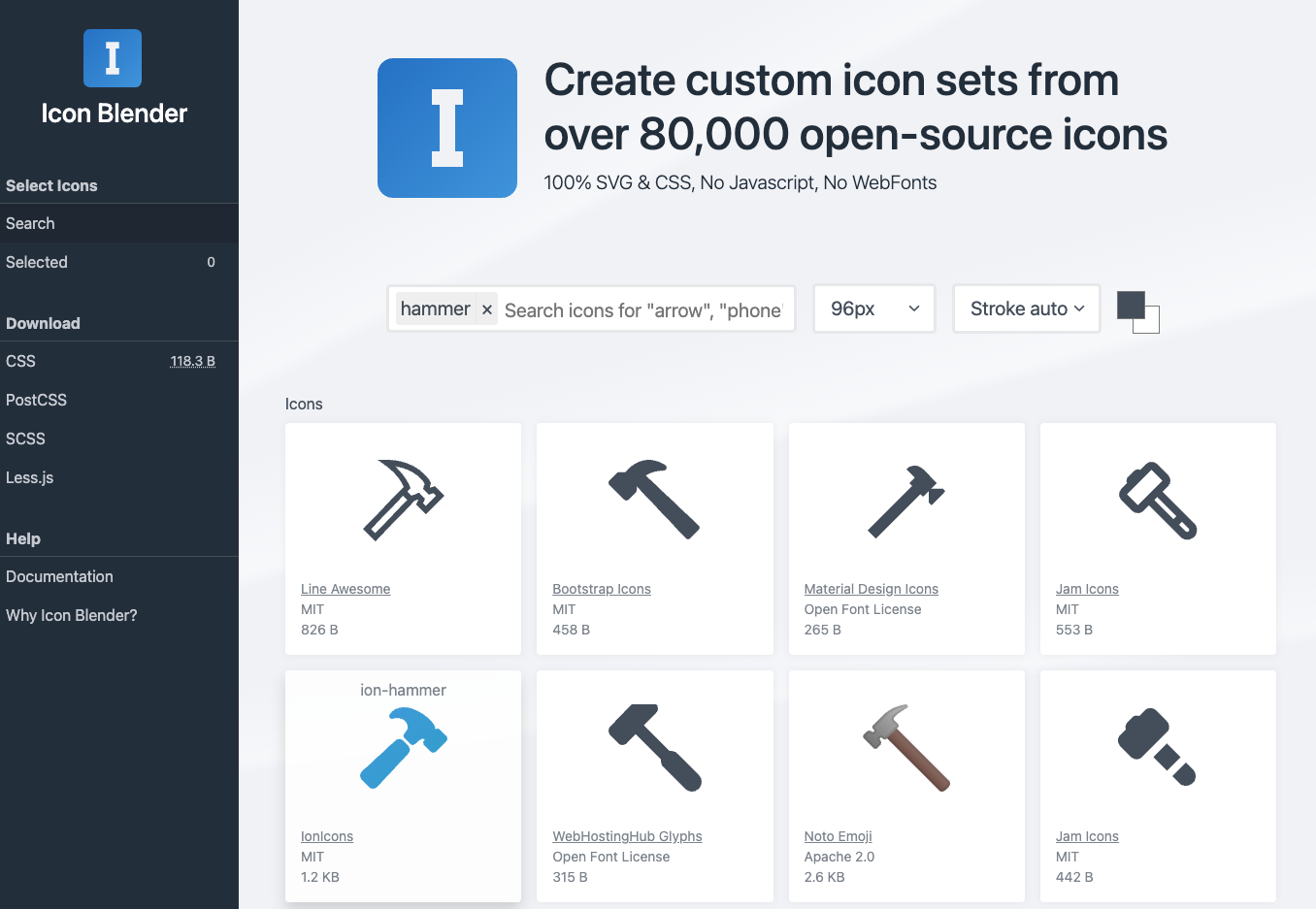
-
Cliccate sull'icona desiderata e poi su "CSS", a sinistra. Copiare l'URL in fondo alla pagina.
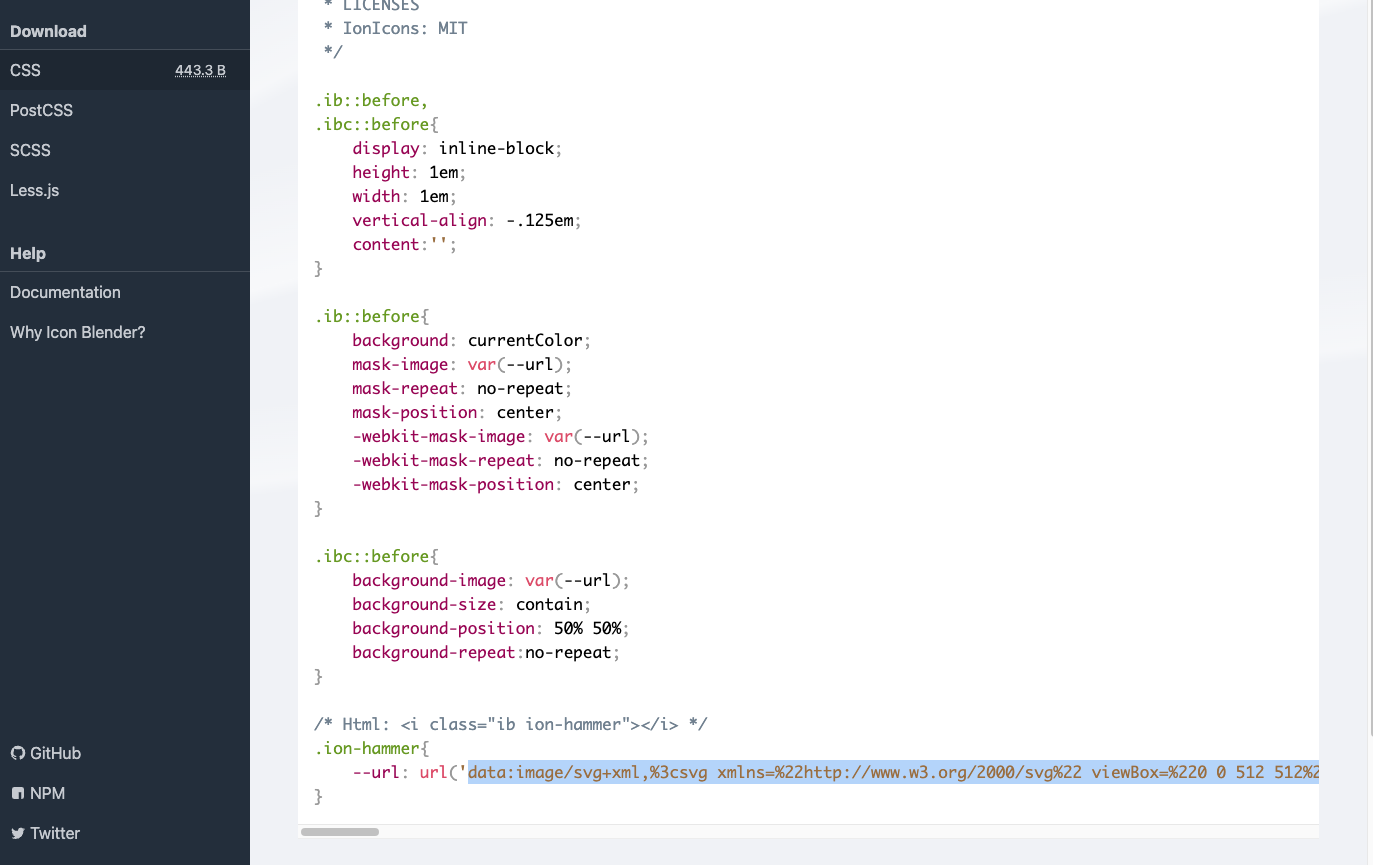
-
Incollare l'URL in un browser e visualizzare il sorgente della pagina.
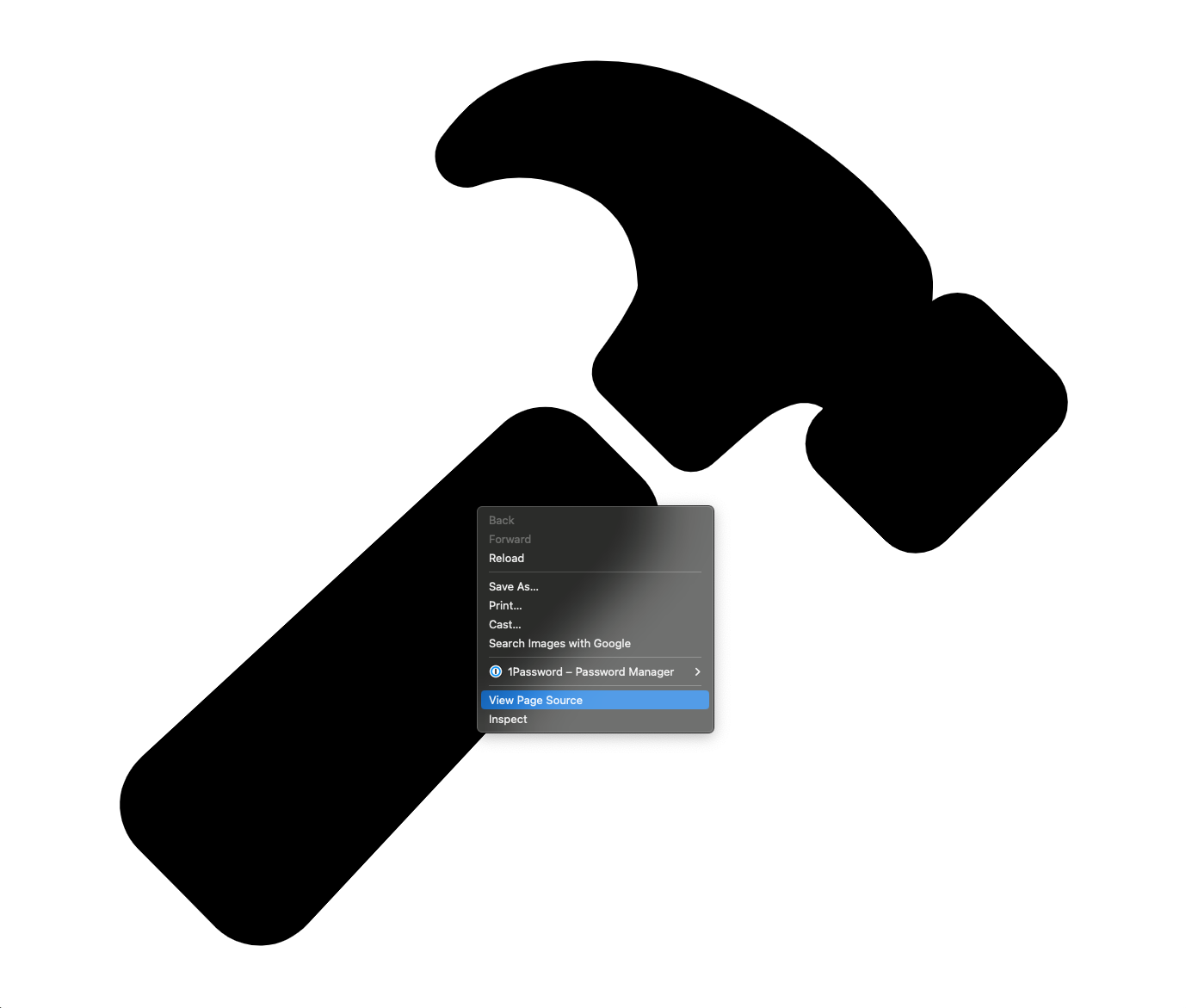
-
Il codice dovrebbe essere simile a questo
:<svg xmlns="http://www.w3.org/2000/svg" viewBox="0 0 512 512"><path d="M280.16 242.79l-26.11-26.12a32 32 0 0-45.14-.12L27.38 384.08c-6.61 6.23-10.95 14.17-11.35 23.06a32.11 32.11 0 0 0 9.21 23.94l39 39.43a.46.46 0 0 0 .07.07A32.29 32.29 0 0 0 87 480h1.18c8.89-.33 16.85-4.5 23.17-11.17l168.7-180.7a32 32 0 0 0 .11-45.34z" fill="currentColor"/><path d="M490 190l-.31-.31l-34.27-33.92a21.46 21.46 0 0-15.28-6.26a21.89 21.89 0 0-12.79 4.14c0-.43.06-.85.09-1.22c.45-6.5 1.15-16.32-5.2-25.22a258 258 0 0 0-24.8-28.74a.6.6 0 0-.08-.08c-13.32-13.12-42.31-37.83-86.72-55.94A139.55 139.55 0 0 0 257.56 32C226 32 202 46.24 192.81 54.68a119.92 119.92 0 0 0-14.18 16.22a16 16 0 0 18,65 24,34a74,45 74,45 0 0 1 8,58-2,63a63,46 63,46 0 0 1 18,45-1,15c13,19 1,09 28,79 7,64 35,69 13,09c11,7 9,41 17,33 22,09 18,26 41,09c.18 3,82-7,72 18,14-20 34,48a16 16 0 0 0 1,45 21l34,41 34,41a16 16 0 0 0 22 .62c9,73-8,69 24,55-21,79 29,73-25c7,69-4,73 13,19-5,64 14,7-5,8a19,18 19,18 0 0 1 11.29 2.38a1.24 1.24 0 0 1-.31.95l-1.82 1.73l-.3.28a21.52 21.52 0 0 .05 30.54l34.26 33.91a21.45 21.45 0 0 0 15.28 6.25a21.7 21.7 0 0 0 15.22-6.2l55.5-54.82c.19-.19.38-.39.56-.59A21.87 21.87 0 0 0 490 190z" fill="currentColor"/></svg>.
Notice in the code that the "fill" property is set to "currentColor". This will allow the color of the SVG to be changed within the app editor. Alternatively, set the color to be something explicit like "#FFFFFF"
- Ora portiamo il codice in Tulip. Trascinare il widget SVG sullo schermo e regolare le proprietà di conseguenza.